8 najlepszych sposobów na zatrzymanie wyskakujących reklam na Androidzie
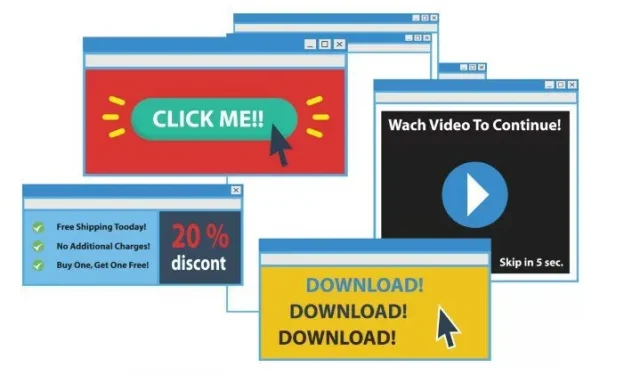
Kiedy reklamy zaczynają pojawiać się na ekranach Androida, są witane z całą słuszną furią, na jaką zasługują. W przeciwieństwie do reklam Super Bowl, te wyskakujące okienka mogą być potencjalnie niebezpieczne. Mogą powodować problemy, zakłócać działanie telefonu lub wskazywać, że system telefonu został zhakowany.
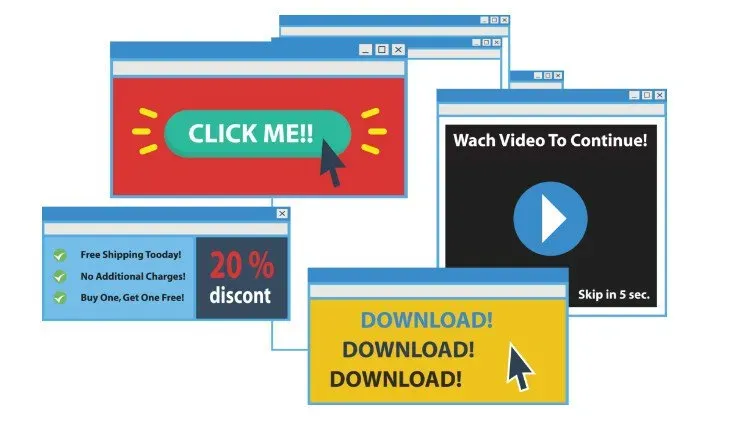
Blokowanie reklam jest proste, jeśli masz odpowiednią wiedzę. Ponieważ blokowanie reklam różni się nieco w zależności od używanej przeglądarki internetowej, oto przewodnik krok po kroku. Czytaj dalej i dowiedz się, jak wyłączyć wyskakujące reklamy na Androidzie.
Jak wykryć i zatrzymać wyskakujące reklamy na Androidzie?
Istnieje kilka oznak, że masz do czynienia ze złośliwym wyskakującym okienkiem. Jeśli zachodzi co najmniej jedna z tych sytuacji, reklamy w wyskakujących okienkach mogą być czymś więcej niż tylko reklamami.
- Twierdzi, że wygrałeś dużą sumę pieniędzy na loterii. A ty jesteś tym, który nigdy w życiu nie kupił losu na loterię.
- Udaje przedstawiciela agencji rządowych. To nie w ich stylu, zwłaszcza jeśli zostałeś „przyłapany” na pobieraniu lub oglądaniu materiałów NSFW.
- Zawiera literówki, wykrzykniki, dziwne znaki i nieprofesjonalną typografię. Jeśli przypadkowe wyskakujące okienka na urządzeniu z Androidem wyglądają tak, zaktualizuj ustawienia przeglądarki mobilnej i chroń się za pomocą potężnego oprogramowania antywirusowego.
- Wypełnia twój ekran. Dbać o siebie! Zamknij i zminimalizuj przyciski częściej otwierają link niż wykonują sugerowaną akcję. Jeśli tak się stanie, przeprowadź kontrolę bezpieczeństwa tak szybko, jak to możliwe.
- Istnieje wątpliwy numer telefonu lub witryna internetowa. Google wyświetli wyskakujące reklamy w nowym oknie.
Najlepsze metody zatrzymywania wyskakujących reklam w przeglądarkach Androida
- Wyłącz wyskakujące reklamy w Operze
- Wyłącz wyskakujące reklamy w Google Chrome
- Wyłącz wyskakujące reklamy w przeglądarce Mozilla Firefox
- Wyłącz wyskakujące reklamy w przeglądarce Microsoft Edge
- Blokowanie wyskakujących reklam w przeglądarce Samsung
- Aplikacje innych firm do blokowania wyskakujących reklam na Androida
- Wyskakujące okienka na ekranie głównym
- Odinstaluj program uruchamiający lub aplikacje innych firm.
1. Wyłącz wyskakujące reklamy w Operze
Przeglądarka Opera ułatwia blokowanie wszystkich paskudnych wyskakujących reklam i przekierowań, które irytują Cię w ciągu dnia. Domyślnie funkcja blokowania wyskakujących okienek jest włączona. Możesz jednak dokładnie sprawdzić, czy wyskakujące okienka i przekierowania są bezpiecznie blokowane.
Aby zablokować wyskakujące okienka i przekierowania w przeglądarce Opera, wykonaj następujące kroki:
- Na komputerze otwórz przeglądarkę Opera.
- Na pasku bocznym wybierz ikonę koła zębatego ustawień.
- Ikona koła zębatego w ustawieniach Opery
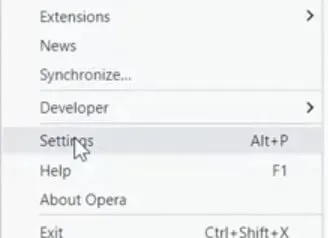
- Zostaniesz przeniesiony na stronę ustawień Opery.
- Obszar ustawień zaawansowanych znajduje się na dole strony.
- Przejdź do sekcji „Prywatność i bezpieczeństwo” w sekcji „Zaawansowane”.
- Aby przejść do karty Ustawienia witryny, kliknij ją.
- Przewiń w dół do sekcji „Treść”, wybierz „Wyskakujące okienka” i przekieruj z menu rozwijanego.
- W ustawieniach witryny Opera przejdź do sekcji „Wyskakujące okienka i przekierowania”.
- Otworzy się wyskakujące okienko i przekieruje Cię na nową stronę.
- Aby wyłączyć wyskakujące okienka i przekierowania w Operze, wyłącz przełącznik.
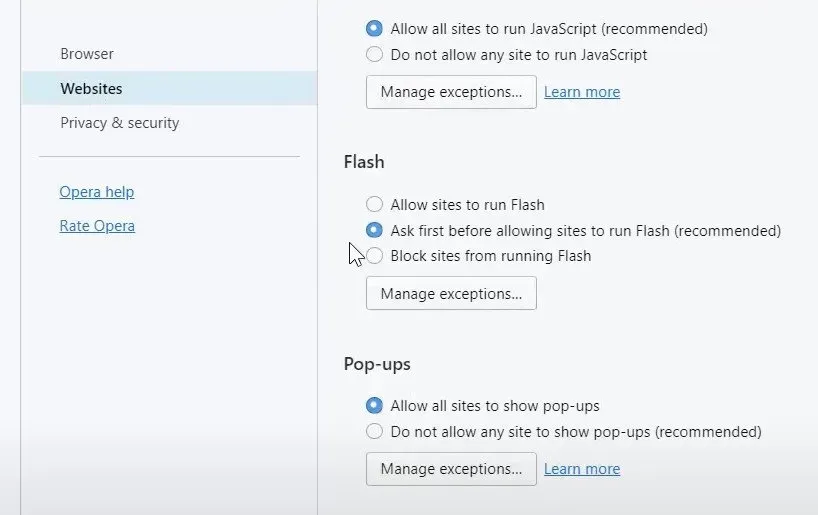
- Możesz także dodać określone strony internetowe do obszaru blokowania, aby uniemożliwić dostęp do stron, którym nie ufasz.
- Nawet jeśli wyskakujące okienka są dozwolone, witryny wymienione w sekcji „Blokuj” domyślnie będą je wyłączać.
- Aby zapobiec pojawianiu się wyskakujących okienek, kliknij „Dodaj” i wprowadź adres URL witryny.
- Sprawdź, czy możesz zatrzymać wyskakujące reklamy na Androidzie, czy nie.
2. Wyłącz wyskakujące reklamy w Google Chrome
Najłatwiej zacząć od upewnienia się, że korzystasz z najnowszej wersji Chrome. Sprawdź dostępne aktualizacje w swojej przeglądarce, przechodząc do chrome:/settings/help, ponieważ nowsze wersje mają lepsze opcje blokowania wyskakujących okienek.
Podstawowe kroki zarządzania blokowaniem wyskakujących okienek w Chrome:
- W menu Chrome kliknij Ustawienia.
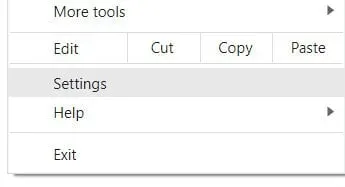
- Wpisz „wyskakujące okienka” w pasku wyszukiwania.
- Wybierz „Ustawienia witryny” z menu rozwijanego.
- Przewiń w dół do sekcji „Wyskakujące okienka i przekierowania” i kliknij ją.
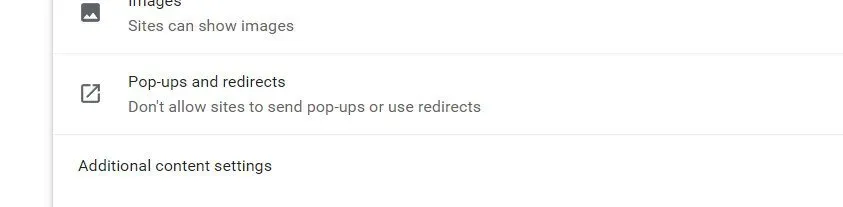
- Włącz Zablokowane dla wyskakujących okienek i przekierowań lub usuń wyjątki.
- Sprawdź, czy możesz zatrzymać wyskakujące reklamy na Androidzie, czy nie.
3. Wyłącz wyskakujące reklamy w przeglądarce Mozilla Firefox
Najpierw otwórz przeglądarkę, aby wyłączyć blokowanie wyskakujących okienek w Firefoksie na komputerze z systemem Windows, Mac, Linux lub Chromebook.
- Kliknij trzy poziome linie w prawym górnym rogu przeglądarki Firefox.
- Wybierz „Ustawienia” z menu, które się pojawi.
- Z menu przeglądarki Firefox przejdź do opcji.
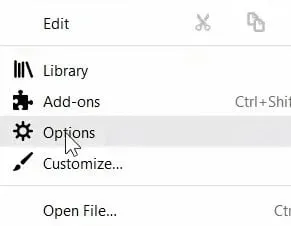
- Kliknij „Prywatność i bezpieczeństwo” na lewym pasku bocznym strony ustawień.
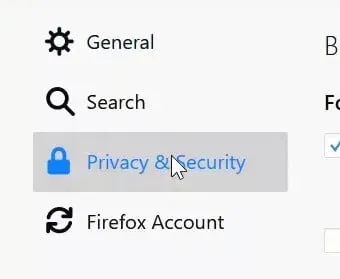
- Przewiń w dół do obszaru „Uprawnienia” w prawym okienku. Wyłącz opcję „Blokuj wyskakujące okienka” na dole.
- Dezaktywuj opcję „Blokuj wyskakujące okienka”.
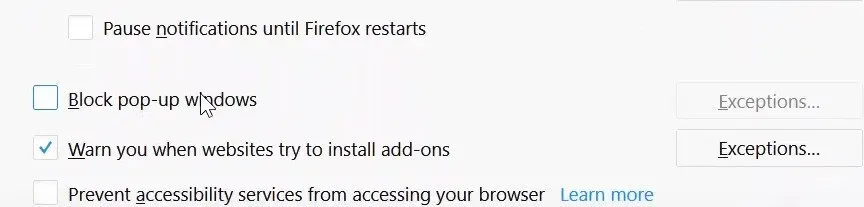
- Wbudowana blokada wyskakujących okienek w Firefoksie jest wyłączona. Podczas odwiedzania witryny internetowej może ona teraz wyświetlać wyskakujące okienka.
- Sprawdź, czy możesz zatrzymać wyskakujące reklamy na Androidzie, czy nie.
Jak zezwolić na wyskakujące wyjątki w Firefoksie?
Pozostaw włączone blokowanie wyskakujących okienek i kliknij przycisk „Wyjątki” po prawej stronie tej opcji, zamiast odznaczać pole obok opcji „Blokuj wyskakujące okienka”, jak opisano powyżej.
- Otworzy się okno z opcją dodania adresu strony internetowej. Wprowadź lub wklej adres URL dowolnej witryny, w której mają pojawiać się wyskakujące okienka.
- Zezwól znajduje się pod adresem URL witryny. Stan wyskakującego okienka witryny zostanie ustawiony na „Zezwól” w polu poniżej.
- Zapisz zmiany, klikając przycisk Zapisz.
- Wyskakujące okienka powinny teraz pojawiać się we wszystkich witrynach dodanych do listy wyjątków, ale powinny być blokowane we wszystkich innych witrynach.
4. Wyłącz wyskakujące reklamy w Microsoft Edge
Najpierw uruchom Edge, aby wyłączyć blokowanie wyskakujących okienek w Edge na komputerze z systemem Windows, Mac, Linux lub Chromebook.
- Kliknij trzy kropki w prawym górnym rogu Edge.
- Wybierz „Ustawienia” z menu, które się pojawi.
- Z menu z trzema kropkami wybierz Ustawienia.
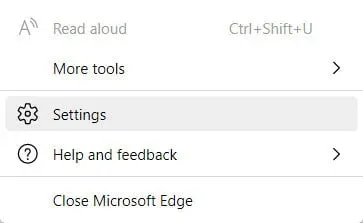
- Kliknij „Pliki cookie i uprawnienia witryn” na lewym pasku bocznym strony „Ustawienia”.
- Kliknij „Wyskakujące okienka i przekierowania” pod „Wszystkie uprawnienia” w prawym okienku.
- W polu „Wszystkie uprawnienia” wybierz „Wyskakujące okienka i przekierowania”.
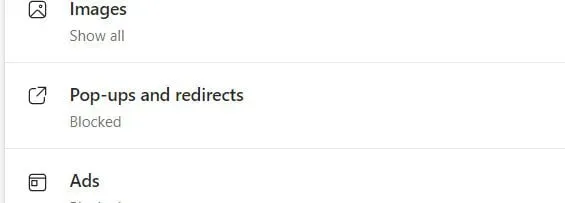
- Wyłącz opcję „Blokuj” u góry strony „Wyskakujące okienka i przekierowania”.
- Sprawdź, czy możesz zatrzymać wyskakujące reklamy na Androidzie, czy nie.
5. Blokuj wyskakujące reklamy w przeglądarce Samsung
Niektóre przeglądarki internetowe wymagają dodatkowego pobrania, aby zablokować wyskakujące okienka. Samsung Internet zapewnia użytkownikom kilka niezawodnych rozwiązań. Jednak dodatki nie są obsługiwane przez wszystkie przeglądarki Androida. Postępuj zgodnie z poniższymi instrukcjami, jeśli Twoja domyślna przeglądarka internetowa to robi.
- Dotknij trzech poziomych linii w prawym dolnym rogu aplikacji internetowej, aby ją otworzyć.
- Wybierz „Dodatki” z menu rozwijanego.
- Stuknij symbol pobierania obok jednego z blokad wyskakujących okienek. Możesz także włączyć blokowanie reklam dla Samsunga.
- Blokada wyskakujących okienek aktywuje się automatycznie po instalacji, więc nie powinieneś już mieć problemów z irytującymi reklamami.
- Sprawdź, czy możesz zatrzymać wyskakujące reklamy na Androidzie, czy nie.
6. Aplikacje innych firm do blokowania wyskakujących reklam na Androidzie
Kilka zaufanych aplikacji innych firm jest dostępnych do bezpłatnego pobrania ze sklepu Google Play. Pomagają ograniczyć wyskakujące reklamy.
billboardy
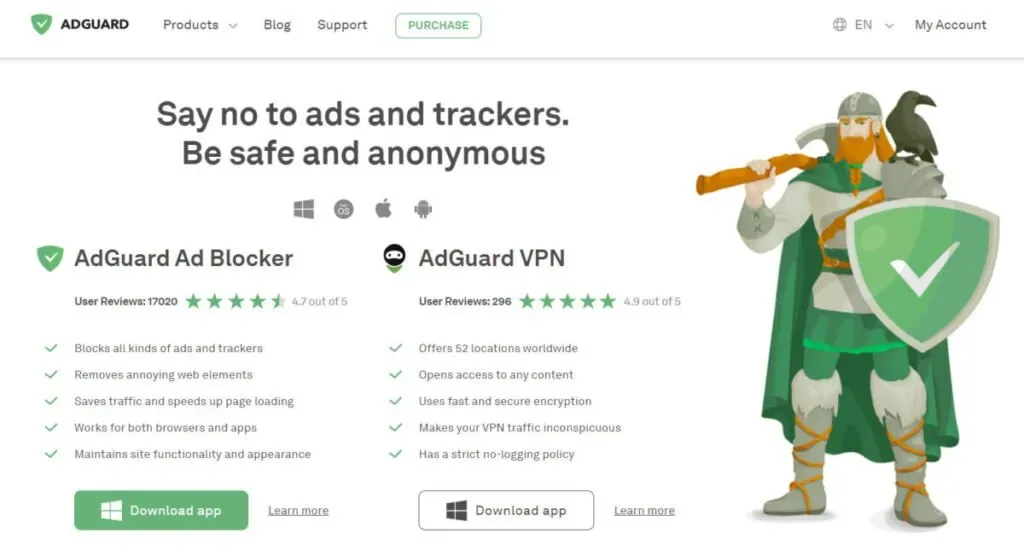
Funkcje:
- AdGuard w końcu pozbędzie się natrętnych banerów, wyskakujących okienek i reklam wideo.
- AdGuard chroni Twoje informacje przed różnymi modułami śledzącymi i analizatorami aktywności, które roją się w Internecie.
- Niczym Mac w czasie burzy, nasza sieć VPN ochroni Twoje dane i zapewni doskonałą prywatność.
- Możesz zapobiegać wyłudzaniu informacji, fałszywym stronom internetowym i zagrożeniom wirusowym.
- Zapewnienie dzieciom dostępu do nieodpowiednich i przeznaczonych dla dorosłych treści online to dobry sposób na zapewnienie im bezpieczeństwa.
Adblock Plus
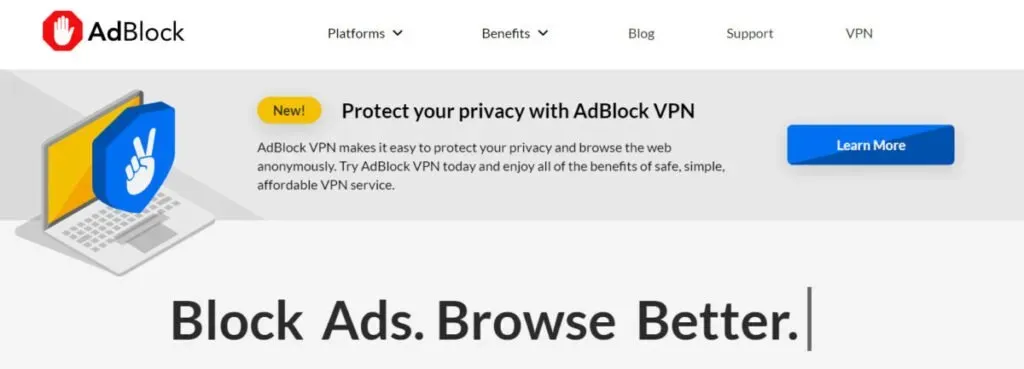
Funkcje:
- Adblock Plus to jeden z najlepszych blokerów reklam na Androida.
- Rezygnacja z reklam na Facebooku, YouTube iw pozostałej części Internetu.
- Powstrzymaj trackery i reklamy przed śledzeniem Cię online.
- Zmniejsz ilość danych używanych przez reklamy i moduły śledzące, aby poprawić wydajność.
- Usunięcie reklam znacznie zwiększa szybkość ładowania strony.
7. Wyskakujące okienka na ekranie głównym
Niektóre aplikacje ze Sklepu Google Play bombardują Twój smartfon reklamami i powiadomieniami, uniemożliwiając odbieranie połączeń lub korzystanie z innych aplikacji. Jeśli aplikacja jest bezpłatna, polega na tych reklamach w celu generowania przychodów i utrzymywania bezpłatnej aplikacji.
Ponieważ reklamy pojawiają się tylko podczas przeglądania Internetu, wyskakujące okienka na ekranie głównym różnią się od tych omówionych powyżej. To adware pojawia się bez względu na to, co robisz na swoim telefonie.
Zmiany w układzie ekranu głównego i reklamy pojawiające się podczas przeglądania smartfona to oznaki, że tak jest. W większości przypadków nie ma możliwości zablokowania reklam. Byłoby pomocne, gdybyś usunął okropne oprogramowanie ze swojego smartfona.
- Sprawdź ostatnio zainstalowane programy. Aby uzyskać dostęp do sklepu Google Play, przejdź do prawego górnego rogu i kliknij trzy poziome linie.
- Aby wyświetlić chronologiczną listę pobranych aplikacji, przejdź do sekcji Moje gry i aplikacje.
- Aplikacje stworzone przez nieznanych programistów powinny być analizowane. W szczególności poszukaj aplikacji narzędziowej.
- Znajdź wszelkie „programy uruchamiające”, które mogłeś zainstalować.
- Programy uruchamiające są przydatne do personalizacji telefonu, ale często są zaśmiecone reklamami.
- Sprawdź, czy możesz zatrzymać wyskakujące reklamy na Androidzie, czy nie.
8. Usuń program uruchamiający lub aplikacje innych firm.
Być może pobrałeś program uruchamiający. Jeśli stanowi to problem, przed odinstalowaniem aplikacji wykonaj następujące czynności:
Ustalenie, które aplikacje powodują reklamy i wyskakujące okienka, może być trudne. Zazwyczaj są to programy uruchamiające, aplikacje narzędziowe, takie jak latarki i blokery połączeń.
- Przejdź do ustawień smartfona i kliknij „Aplikacje”.
- Stuknij w trzy pionowe kropki w prawym górnym rogu i wybierz Domyślne aplikacje.
- Wybierz „Ekran główny” i przejdź do domyślnego ekranu głównego urządzenia.
- Następnie wróć do „Ustawień” i usuń program uruchamiający z obszaru „Aplikacje”.
- Sprawdź, czy możesz zatrzymać wyskakujące reklamy na Androidzie, czy nie.
Wniosek
Jedną z najbardziej irytujących rzeczy związanych z surfowaniem po Internecie są natrętne wyskakujące reklamy. Wyskakujące okienka mogą rozpraszać uwagę, powodować błędy systemowe, a nawet prowadzić do infekcji. Jeśli nie lubisz reklam, nie ma wielu powodów, aby zezwalać na wyskakujące okienka na urządzeniu z Androidem. Na szczęście niechciane reklamy można zablokować. Aby pozbyć się wyskakujących reklam na Androidzie, wypróbuj wszystkie opcje wymienione powyżej.
Często zadawane pytania
Dlaczego nagle na moim telefonie z Androidem pojawiają się wyskakujące reklamy?
Wyskakujące reklamy nie mają nic wspólnego z telefonem. Aplikacje innych firm przenoszą je na Twój telefon. Reklama jest źródłem dochodu dla twórców aplikacji. Deweloper zarabia więcej pieniędzy, ponieważ wyświetla więcej reklam.
Jak zablokować wyskakujące reklamy w telefonie?
Przejdź do strony ustawień witryny. W przeglądarce Chrome przejdź do „Ustawień witryny” i przewiń w dół. Można znaleźć wyskakujące okienka i przekierowania. Wyłącz wyskakujące okienka i przekierowania w zakładce Wyskakujące okienka i przekierowania. Przejdź do sekcji Ogłoszenia. Wróć do menu ustawień witryny. Wyłącz reklamy, klikając „Reklamy”.
Dlaczego reklamy wciąż pojawiają się na moim telefonie z Androidem?
Aplikacje innych firm przenoszą je na Twój telefon. Reklama jest źródłem dochodu dla twórców aplikacji. Deweloper zarabia więcej pieniędzy, ponieważ wyświetla więcej reklam. To wyjaśnia, dlaczego niektórzy z nich są tak wytrwali.
Jak zatrzymać reklamy na moim Samsungu?
Wybierz Prywatność z menu ustawień. Wybierz usługę konfiguracji z menu rozwijanego. Skonfiguruj ten telefon, a reklamy spersonalizowane i marketing bezpośredni można wyłączyć. Wróć do ustawień prywatności i wybierz „Reklamy” z rozwijanego menu. Zrezygnuj z włączonej personalizacji reklam.



Dodaj komentarz